miten lisätä tekstiä Snapchat Photo & Rotate
Tiedätkö sanonnan Kuva on tuhannen sanan arvoinen? Jokainen kuva kertoo tarinan, joka vaatisi yhtä monta kuin 1000 sanaa selittämään ja analysoimaan. Kuvan katsomiseen voi suhtautua pinnallisesti, jolloin kuvaan voi lisätä hieman syvyyttä ja luonnetta pilaamatta sen perimmäistä merkitystä tai luovuutta.
siksi tämä viesti menee yksityiskohtaisesti opettaa, miten lisätä tekstiä mahtava Snapchat kuva tai video. Opetan sinulle, miten suurentaa tekstiä, sisältää sekä pieniä että suuria emojeja valokuvassasi, kiertää tekstiä ja paljon muuta. Tämän oppaan jälkeen olet asiantuntija manipuloimaan kuvaa niin, että voit olla suurin vaikutus, Kun lähetät sen ystävillesi. Uskokaa minua, haluat tallentaa kuvan, kun olet valmis käyttämällä alla olevia tekniikoita.
”ne, jotka haluavat vakaviksi valokuvaajiksi, joutuvat oikeasti muokkaamaan töitään. Sinun täytyy ymmärtää, mitä teet. Sinun ei tarvitse vain ampua, ampua, ampua. Pysähtyminen ja oman työn katsominen on tärkeintä, mitä voi tehdä.– – Annie Leibovitz
miksi lisätä tekstiä Snapchatiin
saatat kysyä itseltäsi, miksi sinun pitäisi lisätä tekstiä Snapchat-kuvaan, kun se on täysin hyvä sellaisenaan? Syynä on se, että tekstin ja emojien tai hymiöiden avulla voit lisätä kuviisi aivan uuden tason. Jos esimerkiksi otat kuvan juhlista, joku ei välttämättä tajua, että on Uudenvuodenaatto tai syntymäpäiväjuhlasi jne. Niissä tapauksissa haluat pystyä kertomaan kenelle lähetät snap missä olet, tai mitä olet tekemässä.
toinen syy, ja tämä on erittäin tärkeä Snapchat-käyttäjille (ja Neppareille itselleen), on se, että toisin kuin useimmat sosiaalisen median sovellukset, Snapchatin nepparit poistuvat itsestään lähettäjän asettaman ajan jälkeen. Kun olet katsonut tai katsonut Snap, se on poissa ikuisesti. Ja vaikka sitä vielä katselisi, jos sitä katsoo pidempään kuin lähettäjän asettama aika, se myös katoaa. Tätä varten on erittäin tärkeää, että mitä tahansa haluat kommunikoida Snap, henkilö, että lähetät sen on voitava ymmärtää, mitä olet kommunikoida heti. Lisäämällä tekstiä, kuvatekstejä, värejä, suodattimia, mitoitus, kierto, tai muita elementtejä voi mennä pitkälle kohti viestiminen kohta nopeasti.
tietysti, koska nämä Napsut lähtevät nopeasti pois, ei siihen kannata liikaa aikaa käyttää. Miksi käyttää tunti sellaisen hiomiseen, jota ystäväsi saavat katsella vain kolmekymmentä sekuntia? Onneksi, Snapchat on niin hyvin suunniteltu, että, kun tiedät seuraavat ominaisuudet edes olemassa, voit laittaa ne käyttämään melko nopeasti. Harjoitusten jälkeen niistä tulee toinen luonto!
tekstillä voi sekä selventää, mistä kuvassa on kyse, että lisätä kuvan hauskuutta. Sisältäen sekä tekstin että emojin, voit saada suuren vaikutuksen mihin tahansa kuvaan. Lisää hashtag Snapchat kuva tökkiä hauskaa Twitter tai Instagram hashtags. Esimerkiksi Starbucksin edessä olevasta jonosta voisi ottaa kuvan ja käyttää hashtageja #waitingforcoffee #firstworldproblems.
parasta on, että tekstiä voi aina muuttaa ennen sen lähettämistä. Jos et pidä siitä, miltä se näyttää tai haluat muuttaa sitä, napauta Poista-painiketta ja aloita alusta, helppoa kuin se.
kuinka lisätä tekstiä Snapchatiin
oletuksena Snapchat-sovelluksessa on sisäänrakennettu kyky lisätä tekstiä, sinun ei tarvitse muuttaa mitään asetuksia. Jos sinulla ei vielä ole sovellusta, varmista, että menet App Storeen ja lataat Snapchatin. (Myös, jos haluat ajaa sen tietokoneeseen, meillä on tapa auttaa sinua.) Pidä kuitenkin tarkka silmä, sillä kuten monissa suosituissa sovelluksissa, lopulta ilmaantuu koko joukko uusia sovelluksia, joilla on hyvin samanlaiset nimet.
kun sinulla on Snapchat, avaa se yksinkertaisesti niin, että voit tervehtiä sisäänkirjautumisruudulla. Sieltä, sinun täytyy rekisteröityä ja luoda tilin. Jos sinulla on jo tili, voit avata sen napauttamalla sovellusta.
sieltä huomaa, että kamera on päällä ja näkee joko sen, mitä taka-tai etukamera näkee. Voit vapaasti siirtää kameraa edestä taakse ja päinvastoin saada kuvan mitä yrität kaapata. Jos otat selfien, etukameran käyttö on paljon helpompaa. Voit myös napauttaa pientä salamaa vasemmassa yläkulmassa salaman päälle tai pois päältä. Huomaat joko hieman ”x” tai ei ”x” jonka Valaistus pultti. Jostain syystä moni hermostuu, jos ei käytä salamaa. Ehkä se juontaa juurensa vanhoilta filmikamera-ajoilta, jolloin ihmiset eivät aina olleet varmoja, otettiinko kuva edes, jos ei ollut välähdystä. Mutta kamerat useimmissa puhelimissa näinä päivinä ovat uskomattomia, ja pystyvät niin syvyys ja herkkyys, että et edes tarvitse salamaa. Usein, et halua yksi, koska salama pyrkii litistää kaiken ulos, mutta käyttämällä valoa, joka on jo läsnä huoneessa (tai ympäristön valo) voi mahdollistaa paljon rikkaampi valokuva.
se pätee ammattikuvaukseen, samoin Snapchatiin.
päästäksesi alkuun kuviesi muokkaamisessa, tarvitset ensin valokuvan. Ota kuva napauttamalla ruudun alareunassa olevaa ympyräkuvaketta. Tässä vaiheessa, huomaat x vasemmassa yläkulmassa, värikynä oikeassa yläkulmassa ja alareunassa kyky muuttaa kuinka kauan ihmiset voivat katsella valokuvan, kyky ladata elokuvan tai kuvan, ja mahdollisuus muuttaa snap tarina.
voit lisätä tekstiä napauttamalla iPhonen tai Androidin näytön keskustaa ja näkyviin tulee pieni tekstiruutu. Sieltä, voit kirjoittaa näppäimistöllä mitä haluat. Huomaa, että jos kallistat näyttöä pystyasennosta vaakasuuntaan, voit kirjoittaa enemmän ja sinulla on pidempi lause. Kuitenkin, sinun täytyy varmistaa, että tämä toimii alkuperäisen valokuvan.
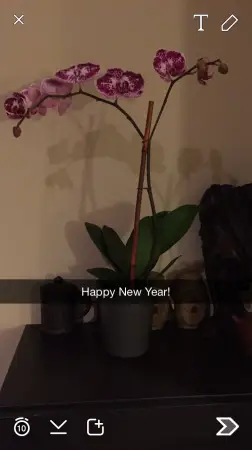
vihje: tekstin lisäämisen jälkeen, jos haluat siirtää sitä ylös tai alas, napauta sormeasi tekstikentän ulkopuolelle sulkemaan näppäimistö ja liu ’ uta yhtä sormea ylös ja alas siirtääksesi laatikkoa minne haluat. Näin voit pitää sen kuvan pääaiheen ulkopuolella.
lisää iso teksti Snapchatiin
saatat jo osata lisätä normaalikokoista tekstiä, mutta haluat lisätä ison tekstin niin, että se on todella rohkea ja erottuu. Onneksi sinulle, se on erittäin helppo lisätä suuri teksti ja varmasti saada mitä kirjoitat huomannut joku muu, joka lähettää snap. Yksi asia on huomattava, että kuten edellä näkyy, jos käytät normaalia tekstiä, se on tekstilaatikossa, joka on tavallaan Tummanharmaa ja siinä on paljon läpinäkyvyyttä. Suuressa tekstissä ei ole laatikkoa eikä taustaa, vain valkoista tekstiä.
huomautus: he tekivät äskettäin suuresta tekstistä sisäänrakennetun ominaisuuden iPhoneen, joten sinun ei tarvitse käydä läpi alla olevia ohjeita. En ole varma, onko se sisäänrakennettu Android vielä, kuitenkin, joten pitää katsella tätä tilaa, koska haluamme pitää nämä artikkelit päivitetty uusimmat tiedot. Myös, jos sinulla on vanhempi versio Snapchat,sinun täytyy noudattaa ohjeita.
lisätäksesi suuren tekstin sinun täytyy ensin ottaa kyseinen ominaisuus käyttöön Snapchatin asetuksissa. Käynnistä Ominaisuus näiden ohjeiden avulla.
- avaa Snapchat-sovellus
- Pyyhkäise oikealle saadaksesi listan lähettämistäsi ja äskettäin vastaanottamistasi snapseista
- napauta oikeassa yläkulmassa olevaa asetusvaihdetta
- napauta ”Hallitse” lisäpalveluiden alla
- Käynnistä Erikoisteksti valitsimien alla.
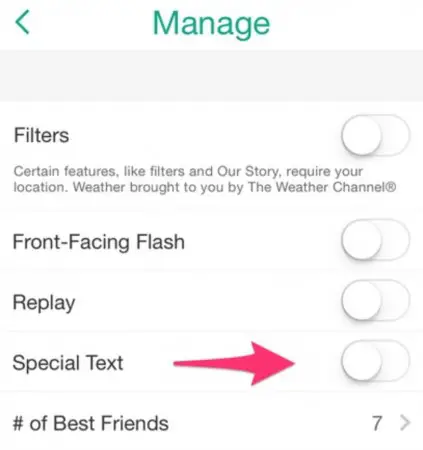
nyt kun olet käynyt läpi vaiheet on kyky lisätä suuri teksti, yksinkertaisesti seuraa ohjeita kokeilla sitä itse.
- avaa Snapchat-sovellus
- napauta alareunassa olevaa ympyrää ottaaksesi kuvan
- Napauta näytön keskustaa lisätäksesi tekstiä ja huomaat pienen ”T”: n näkyvän oikeassa yläkulmassa.
- napauta oikeassa yläkulmassa olevaa T: tä vaihtaaksesi pienestä suureen tekstiin
- kirjoita mitä haluat
Vaihda tekstin väri Snapchatissa
yksi hienoimmista uusista ominaisuuksista on, että voit nyt vaihtaa tekstin värin Snapchatissa. Tämä temppu on käytettävissä vain suuri teksti, joten sinun täytyy vaihtaa väriä suuri teksti. Kuitenkin, jos haluat pieni teksti, joka on erivärinen, näytän sinulle, miten alla teksti kiertää osiossa.
jos haluat muuttaa tekstin väriä, Kirjoita yllä olevien ohjeiden mukaisesti käyttäen suurta tekstinäppäimistöä. Kun kirjoitat, huomaat väripalkin näkyvän oikeassa yläkulmassa. Liu ’ uta sormeasi ylös ja alas väripalkkia muuttaaksesi tekstin väriä haluamaksesi.

kärki: Voit muuttaa tekstin värin mustaksi napauttamalla ja pitämällä sormeasi väripalkilla ja liu ’ uttamalla sitten sormeasi näytön alareunaan nostamatta sormeasi. Huomaat, että teksti alkaa muuttua mustaksi, kun teet sen.
miten kiertää Snapchatin tekstiä
Snapchat julkaisi juuri päivityksen, jonka avulla voit nyt kiertää mitä tahansa tekstiä mihin suuntaan haluat. Hieman pois vaakatasosta, täysin ylösalaisin, voit muokata kiertokulmaa niin paljon kuin haluat. Tämä antaa sinulle vielä enemmän vaihtoehtoja räätälöidä Snapchat kokemus, ja tehdä napsahtaa enemmän ainutlaatuinen, ja enemmän heijastava sinusta. Sen päälle, voit tehdä tekstiä sekä suuria että pieniä samalla kun pyörität. Tämä antaa sinulle lopullisen kontrollin siitä, miltä teksti näyttää, kun lopetat.
tekstin kiertämiseksi sinun on kirjoitettava suurella kirjasinkoolla, joten kirjoita yllä olevien ohjeiden mukaisesti suuri fontti. Kun saat jotain, josta pidät, käytä vain etusormea ja peukaloa ja pyöritä sormiasi pitäen niitä ruudulla lähellä varsinaista tekstiä. Tämä pyörittää mitä tahansa kirjoitit, kunnes nostat sormesi, kun olet tyytyväinen siihen.
sen päälle voi samalla nipistellä kahta sormea tai levittää ne erilleen, jolloin teksti joko pienenee tai suurenee reaaliaikaisesti. Tämä antaa sinulle mahdollisuuden olla pieni teksti, mutta värillinen. Yksi hieno puoli on, että voit saada kirjoituksesi menemään pois ruudulta, joten vain osa viestistäsi on näkyvissä. Sama kuin ennen, Jos haluat siirtää viestin ympäri voit käyttää yhtä sormea ja vetää tekstiruutua ympäri näyttöä.
käännetty teksti näyttää aivan samalta kuin yllä oleva kuvakaappaus. Alla, osoitan tehdä kirjaimet super suuri niin ne ajaa pois iPhonen näytön. Teet sen yksinkertaisesti pyyhkäisemällä sormesi erilleen suurentaaksesi tekstiä.
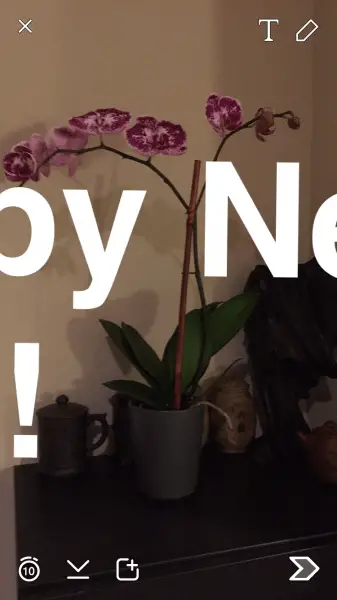
Lisää Emoji-teksti Snapchatiin
viimeinen temppu, jonka näytän, on miten lisätä emoji Snapchat-kuvaan, jotta voit käyttää yllä olevia salaisuuksia yhdessä mahtavien emojien kanssa saadaksesi kuvan parhaan hyödyn. Joskus, sanat vain eivät aio vangita mitä haluat sanoa, kun taas yksinkertainen kuva voi todella kommunikoida vaikutelmia. Sinun täytyy mennä iPhonen tai Androidin näppäimistön asetukset ja päälle emoji näppäimistö tämän kärki toimi. Voit myös ladata ulkoisen hymiönäppäimistön, jonka avulla sinulla on enemmän vaihtoehtoja.
kun emoji-näppäimistösi on päällä, suuntaa Snapchatiin ja ota kuva. Sitten, läpi edellä mainitut vaiheet Kirjoita suuri teksti napauttamalla näyttöä, sitten T oikeassa yläkulmassa kuvan. Sieltä, kun kirjoitat suuri teksti mene emoji näppäimistö ja alkaa kirjoittaa emoji. IPhone, kosketa little globe kuvaketta alareunassa näppäimistön esiin emoji Näppäimistö käyttää. Androidissa on samanlainen prosessi tuoda hymiönäppäimistö käyttöön.
nyt kun olet kirjoittanut kuvaasi muutaman mahtavan emojin, voit käyttää yllä olevia tekniikoita pyörittämään, kutistamaan ja suurentamaan emojia niin, että ne sopivat juuri siihen, mitä haluat. Katso alla olevasta kuvasta esimerkki.
